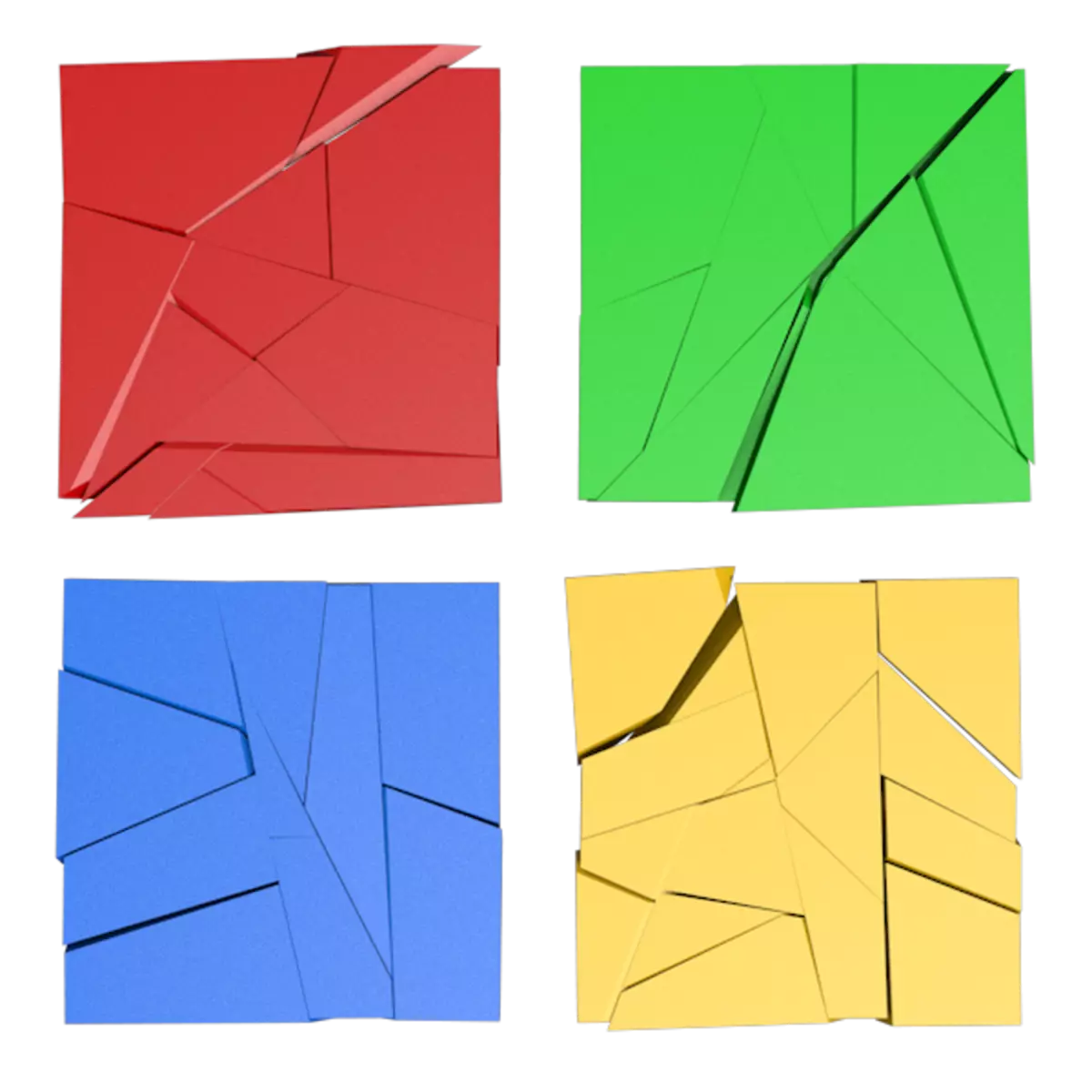
Hệ điều hành Windows là một gói phần mềm rất phức tạp. Đó là lý do tại sao các thất bại khác nhau thường xảy ra trong đó, lần lượt, có thể dẫn đến sự bất khả thi của việc sử dụng máy tính cho mục đích dự định của nó. Nếu điều này xảy ra, chúng tôi nói "Flew Windows". Trong bài viết này, chúng tôi sẽ nói về nguyên nhân của sự khuyết tật của HĐH và cách loại bỏ chúng.
Windows Filty.
Những lý do dẫn đến sự mất mát của Windows khá nhiều. Nó có thể là lỗi phần mềm, chẳng hạn như các bản cập nhật hệ điều hành hoặc trình điều khiển thiết bị, vi-rút hoặc người dùng. Ngoài phần mềm, có vấn đề về phần cứng - các vấn đề với đĩa cứng toàn thân và bộ nhớ nhanh, việc sản xuất tài nguyên của phần tử cung cấp CMOS trên bo mạch chủ, và đơn giản là pin.Trước hết, cần đảm bảo rằng "sắt" - đĩa, RAM và pin không có tội trong các vấn đề của chúng ta. Với họ và hãy bắt đầu.
Nguyên nhân Pin 1: CMOS
CMOS, đó là một con chip đặc biệt, có thể được gọi là lưu trữ BIOS. Bộ nhớ của nó được ghi lại thông tin về thiết bị đã cài đặt và các tham số của nó. Nó đòi hỏi nguồn điện tự trị liên tục đến chip làm việc, nếu không tất cả dữ liệu chỉ cần xóa. Hệ thống dành một chút thời gian để đọc những gì được chứa trong CMOS mà khi pin có thể xảy ra với lỗi. Để loại bỏ yếu tố này, cần phải thay thế phần tử thức ăn.
Đọc thêm: Thay pin trên bo mạch chủ

Nguyên nhân 2: Đĩa cứng
Đĩa hệ thống là một ổ đĩa hoặc phần mà tất cả các tệp của hệ điều hành là "nói dối". Nếu các vấn đề nảy sinh với đĩa, ví dụ, các lĩnh vực bị hỏng đã xuất hiện, cả việc tải xuống và công việc tiếp theo có thể trở thành không thể. Trong những trường hợp như vậy, cần phải kiểm tra "cứng" bởi các chương trình đặc biệt. Nếu hóa ra có lỗi trên đó, bạn sẽ phải mua một đĩa mới và cài đặt HĐH. Vì "Windows" của chúng tôi không hoạt động, thì các bước được mô tả trong các bài viết nên được thực hiện trên một máy tính khác.
Đọc thêm: Cách kiểm tra đĩa cứng để biết hiệu suất, trên các khu vực bị hỏng
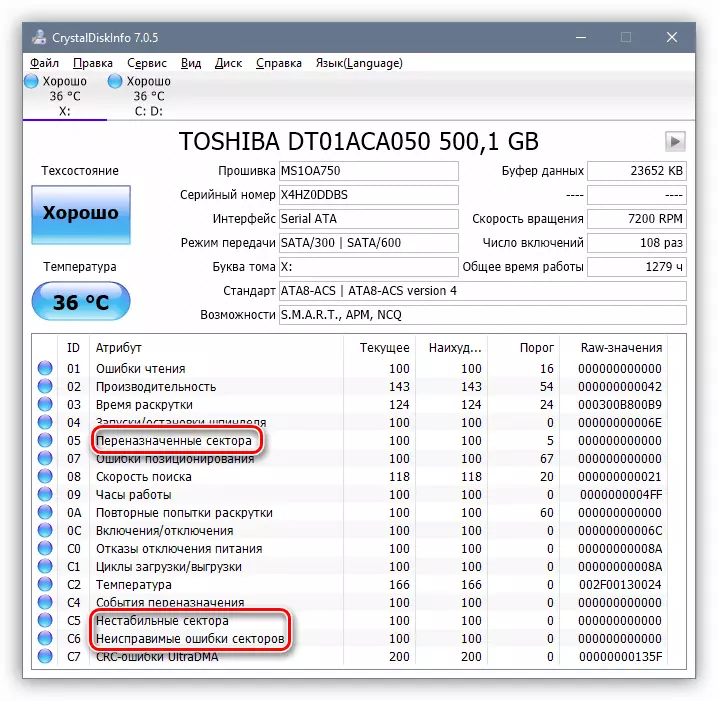
Nó sẽ không quá thừa để kiểm tra độ tin cậy của việc kết nối các vòng lặp với các đầu nối đĩa và bo mạch chủ. Có một sự thất bại chancest của các cổng kết nối và kết nối trên cáp SATA và nguồn điện. Giải pháp Đơn giản: Kết nối đĩa với cổng SATA liền kề, sử dụng một đầu nối khác trên cáp nguồn và cũng thay thế vòng lặp dữ liệu.
Một nguyên nhân khác liên quan đến một đĩa cứng - lỗi trong cài đặt BIOS. Nó có thể là một ưu tiên tải tiếp xúc không chính xác (nó có thể bị hạ gục với một pin hàng loạt, chúng tôi đã nói ở trên) và phương thức hoạt động không phù hợp của bộ điều khiển SATA. Để giải quyết vấn đề này, bạn sẽ phải đến BIOS và thay đổi các tham số cần thiết.
Đọc thêm: Máy tính không thấy ổ cứng
Nguyên nhân 3: RAM
Khi hệ thống được tải, tất cả các dữ liệu cần thiết được ghi lại lần đầu tiên trong RAM. Nó cực kỳ hiếm, nhưng tuy nhiên trục trặc trực tiếp trong các mô-đun RAM, dẫn đến lỗi đọc và viết thông tin. Để đảm bảo các nhà khai thác có thể sử dụng phần mềm chuyên dụng. Các mô-đun bị lỗi có thể thay thế hoặc loại bỏ khỏi hệ thống.
Đọc thêm:
Cách kiểm tra bộ nhớ nhanh để thực hiện
Cài đặt mô-đun RAM.
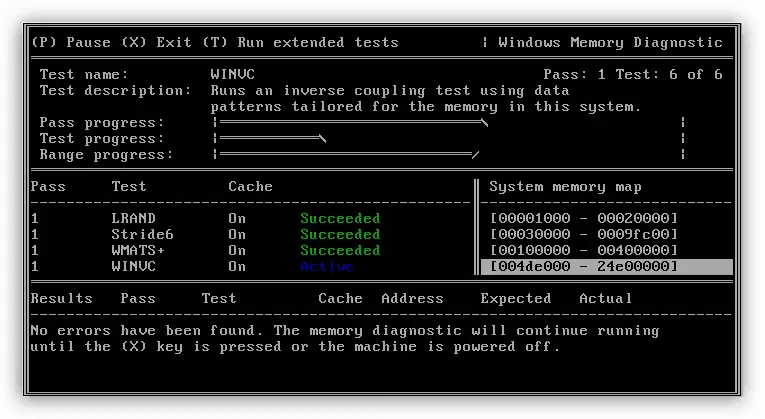
Sau khi chúng tôi bị thuyết phục về hoạt động của đĩa hệ thống, RAM và đã thay đổi pin, bạn có thể tiến hành xác định lý do chương trình.
Nguyên nhân 4: Cập nhật và trình điều khiển
Là một phần của bài viết này, chúng tôi sẽ không mô tả trình điều khiển và cập nhật được cài đặt không chính xác như thế nào ảnh hưởng đến hiệu suất của hệ thống. Nó là đủ để nói rằng chỉ trong những tình huống như vậy chỉ xóa các tệp vấn đề hoặc khôi phục HĐH theo nhiều cách khác nhau sẽ giúp ích.
Đọc thêm: Tùy chọn khôi phục Windows

Nếu BSOD (màn hình xanh của cái chết) xảy ra khi cố gắng tải xuống, thì chúng ta có thể xác định nguyên nhân của sự cố với độ chính xác cao và tìm hiểu trình điều khiển hoặc tệp hệ thống khác dẫn đến sự bất khả thi của việc chạy Windows. Trong trường hợp này, BSOD trở thành trợ lý của chúng tôi trong chẩn đoán và giải quyết các vấn đề.
Đọc thêm: Giải quyết vấn đề màn hình xanh trong Windows
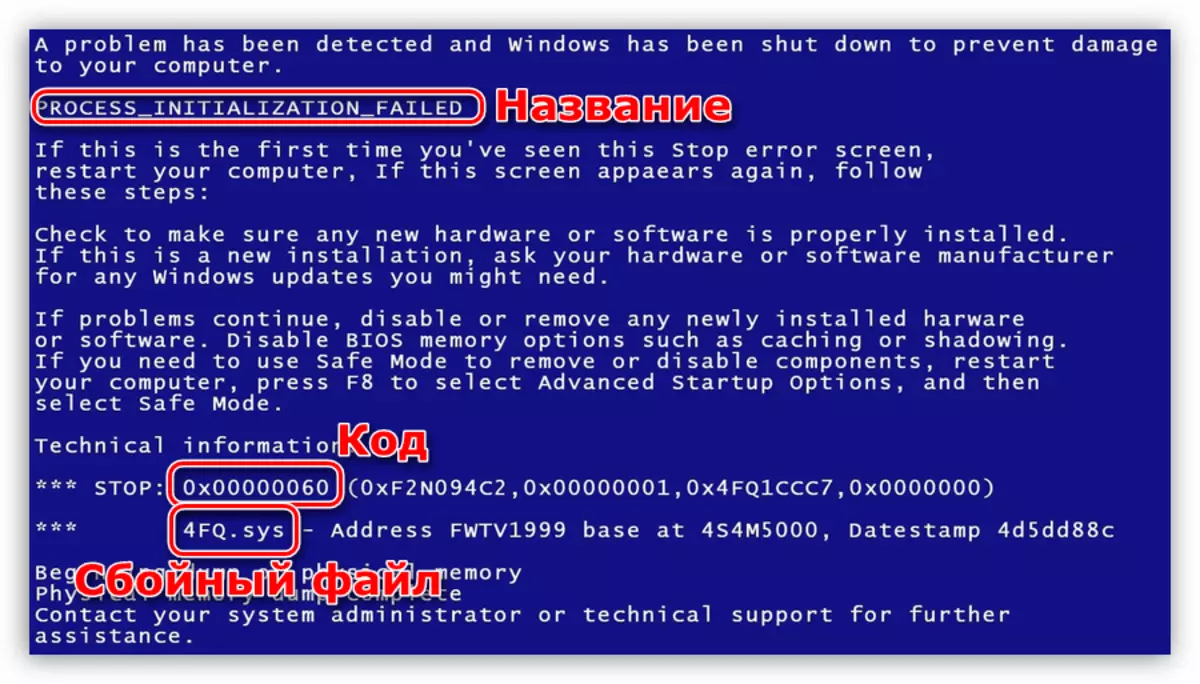
Lý do 5: Cải cánh lắp ráp cướp biển
Unellicenzion xây dựng "Windows" được tải xuống từ Torrents hoặc các tài nguyên khác lan truyền các bản phân phối lậu có một tính năng khó chịu. Windovs được cài đặt từ một hình ảnh như vậy có thể đáp ứng không liên tục với các thay đổi trong hệ thống tệp hoặc tham số và cài đặt. Thông thường, điều này xảy ra khi cài đặt các bản cập nhật hệ điều hành, ít thường xuyên hơn - khi cài đặt trình điều khiển hoặc phần mềm khác.Có hai lối ra ở đây. Phục hồi đầu tiên ngụ ý (xem Nguyên nhân 4), theo sau là vô hiệu hóa các bản cập nhật tự động của hệ thống, cũng như ngoại lệ từ việc sử dụng các chương trình và "Củi", sau khi cài đặt không quan sát được. Thứ hai và rõ ràng nhất là việc sử dụng các bản phân phối Windows.
Nguyên nhân 6: Virus
Các chương trình độc hại có thể làm phức tạp đáng kể cuộc sống của người dùng, bao gồm và dẫn đến việc không thể khởi động hệ thống. Chiến đấu với virus trong "Windows" không hoạt động - vấn đề không dễ dàng, nhưng không có gì là không thể. Ở đây, điều chính là xác định chuỗi hành động trong sự xuất hiện như vậy. Có hai kịch bản.
- Trước tiên, chúng tôi khôi phục hệ thống bằng các phương thức được hiển thị trong đoạn mô tả nguyên nhân 4. Sau đó, đã từ các cửa sổ đang hoạt động, chúng tôi tạo ra sự phát hiện và loại bỏ sâu bệnh bằng cách sử dụng các tiện ích chống vi-rút.
Đọc thêm: Chiến đấu với virus máy tính
- Tùy chọn thứ hai là làm sạch hệ thống từ vi-rút bằng cách sử dụng đĩa khởi động, ví dụ: đĩa cứu Kaspersky và chỉ sau đó thử chạy "Windows" hoặc tạo quy trình khôi phục trong trường hợp thất bại.
Bài viết có sẵn trên liên kết dưới đây, bạn cần chú ý đến cách đầu tiên, nhưng không sử dụng tiện ích của Windows Unlocker.
Đọc thêm: Loại bỏ việc chặn vi-rút PC của Bộ Nội vụ
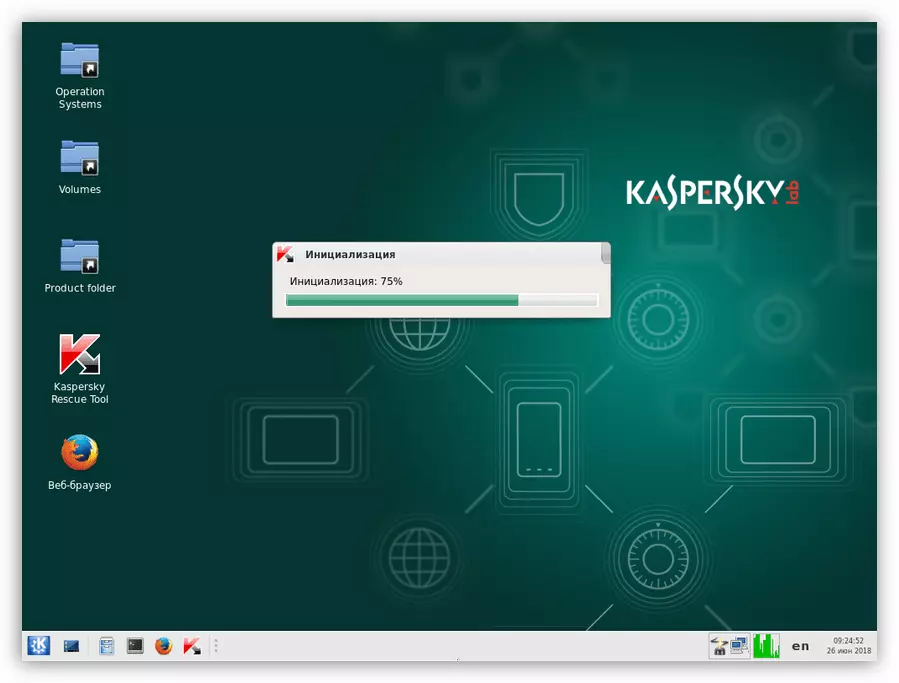
Kịch bản nào để sử dụng, quyết định cho chính mình. Chúng tôi chỉ lưu ý rằng trong trường hợp đầu tiên, việc khôi phục các phương tiện tiêu chuẩn (tiện ích phục hồi) có thể không dẫn đến kết quả mong muốn. Lý do cho sự thất bại là các chương trình độc hại có các tệp riêng của họ trong các thư mục người dùng và khi khôi phục, các mục này không có thể thay đổi. Đối với các virus như vậy, tùy chọn thứ hai là phù hợp.
Để các vấn đề như vậy để phát sinh càng ít càng tốt, hãy bảo vệ PC của bạn khỏi sự xâm nhập của dịch hại. Phần mềm chống vi-rút và kỷ luật sẽ giúp ích trong việc này.
Đọc thêm: Chúng tôi bảo vệ máy tính khỏi virus
Sự kết luận
Trong khuôn khổ của bài viết này, chúng tôi đã tháo dỡ nguyên nhân phổ biến nhất của "Câu lạc bộ Windows" và đã cố gắng mang đến những cách phổ biến nhất để loại bỏ chúng. Thông thường trong những tình huống như vậy giúp phục hồi hệ thống, vì phần mềm thường có tội nhất. Đừng quên các yếu tố "sắt". Hãy nhớ rằng các đầu nối có thể di chuyển đi ngay cả với nắp kín của đơn vị hệ thống do lắc hoặc sốc khi di chuyển. Điều tương tự cũng áp dụng cho đĩa cứng - nó có thể bị hỏng do tác động cơ học. Với các cửa sổ không có giấy phép, mọi thứ đều đơn giản: Cố gắng không sử dụng các bản phân phối như vậy, và đối với vi-rút - Đọc các bài viết dành riêng cho chúng trên trang web của chúng tôi, có các liên kết ở trên.
